Authentification et autorisations utilisateur
Azure Analysis Services utilise Microsoft Entra ID pour la gestion des identités et l’authentification utilisateur. Tout utilisateur qui crée, gère ou se connecte à un serveur Azure Analysis Services doit avoir une identité d’utilisateur valide dans un locataire Microsoft Entra dans le même abonnement.
Azure Analysis Services prend en charge la collaboration B2B Microsoft Entra. Avec B2B, les utilisateurs extérieurs à une organisation peuvent être invités en tant qu’utilisateurs invités dans un répertoire Microsoft Entra. Les invités peuvent être issus d’un autre répertoire client Microsoft Entra ou n’importe quelle adresse e-mail valide. Une fois l’utilisateur invité et accepte l’invitation envoyée par e-mail à partir d’Azure, l’identité de l’utilisateur est ajoutée au répertoire client. Ces identités peuvent être ajoutées aux groupes de sécurité ou en tant que membres d’un rôle d’administrateur de serveur ou de base de données.
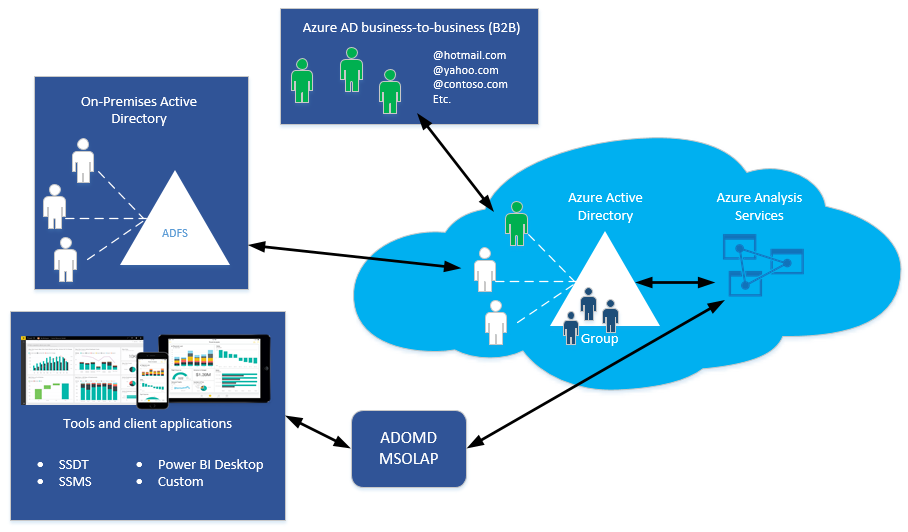
Authentification
Tous les outils et les applications clientes utilisent une ou plusieurs bibliothèques clientes des Services d’analyse (AMO, MSOLAP, ADOMD) pour se connecter à un serveur.
Les trois bibliothèques de client prennent en charge à la fois le flux interactif Microsoft Entra et les méthodes d’authentification non interactive. Les deux méthodes non-interactives, les méthodes de mot de passe Active Directory et d’authentification intégrée Active Directory peuvent être utilisées dans les applications qui utilisent AMOND et MSOLAP. Ces deux méthodes n’entraînent jamais l’affichage de boîtes de dialogue contextuelles pour la connexion.
Les applications clientes comme Excel et Power BI Desktop et les outils tels que SSMS et l’extension de projets Analysis Services pour Visual Studio installent les dernières versions des bibliothèques clientes avec des mises à jour standard. Les extensions de projets Power BI Desktop, SSMS et Analysis Services sont mises à jour chaque mois. Excel est mis à jour avec Microsoft 365. Les mises à jour Microsoft 365 sont moins fréquentes. Par ailleurs, certaines organisations utilisent le canal différé, c’est-à-dire que les mises à jour sont reportées de trois mois maximum.
En fonction de l’application cliente ou des outils que vous utilisez, le type d’authentification et la façon dont vous vous connectez peuvent être différents. Chaque application peut prendre en charge des fonctionnalités différentes pour la connexion aux services cloud comme Azure Analysis Services.
Power BI Desktop, Visual Studio et SSMS prennent en charge l’authentification universelle Active Directory, une méthode interactive qui prend également en charge l’authentification multifacteur (MFA) Microsoft Entra. L’authentification multifacteur Microsoft Entra permet de sécuriser l’accès aux données et aux applications tout en fournissant un processus de connexion simple. Il permet une authentification forte avec plusieurs options de vérification (appel téléphonique, SMS, cartes à puce avec code PIN ou notification d’application mobile). L’authentification multifacteur (MFA) interactive avec Microsoft Entra ID peut afficher une boîte de dialogue contextuelle de validation. L’authentification universelle est recommandée.
Dans le cas d’une connexion à Azure avec un compte Windows et si l’authentification universelle n’est pas sélectionnée ou disponible (Excel), les services de fédération Active Directory (AD FS) sont obligatoires. Avec la fédération, les utilisateurs Microsoft Entra ID et Microsoft 365 s’authentifient avec des informations d’identification locales et peuvent accéder aux ressources Azure.
SQL Server Management Studio (SSMS)
Les serveurs Azure Analysis Services prennent en charge les connexions depuis SSMS V17.1 et versions ultérieures à l’aide de l’authentification Windows, l’authentification du mot de passe Active Directory et l’authentification universelle Active Directory. En général, il est recommandé d'utiliser l’authentification universelle Active Directory, car :
Elle prend en charge les méthodes d’authentification interactive et non interactive.
Elle prend en charge les utilisateurs invités d’Azure B2B dans le client Azure AS. Lors de la connexion à un serveur, les utilisateurs invités doivent sélectionner l’authentification universelle Active Directory.
Elle prend en charge l’authentification multifacteur (MFA). L’authentification multifacteur Microsoft Entra permet de sécuriser l’accès aux données et aux applications avec une gamme d’options de vérification : appel téléphonique, SMS, cartes à puce avec code PIN ou notification d’application mobile. L’authentification multifacteur (MFA) interactive avec Microsoft Entra ID peut afficher une boîte de dialogue contextuelle de validation.
Visual Studio
Visual Studio se connecte à Azure Analysis Services à l’aide de l’authentification universelle Active Directory avec prise en charge MFA. Les utilisateurs sont invités à se connecter à Azure au premier déploiement. Les utilisateurs doivent se connecter à Azure avec un compte disposant d’autorisations d’administrateur de serveur sur le serveur sur lequel ils sont déployés. Lors de la première connexion à Azure, un jeton est attribué. Le jeton est mis en mémoire cache pour de futures reconnexions.
Power BI Desktop
Power BI Desktop se connecte à Azure Analysis Services à l’aide de l’authentification universelle Active Directory avec prise en charge MFA. Les utilisateurs sont invités à se connecter à Azure à la première connexion. Les utilisateurs doivent se connecter à Azure avec un compte inclus dans un administrateur de serveurs ou rôle de bases de données.
Excel
Les utilisateurs Excel peuvent se connecter à un serveur en utilisant un compte Windows, un ID d’organisation (e-mail) ou une adresse e-mail externe. Les identités e-mail externes doivent exister dans l’annuaire Microsoft Entra ID en tant qu’utilisateur invité.
Autorisations utilisateur
Les administrateurs de serveur sont spécifiques à une instance de serveur Azure Analysis Services. Ils se connectent avec des outils comme le portail Azure, SSMS et Visual Studio pour effectuer des tâches telles que la configuration des paramètres et la gestion des rôles d’utilisateur. Par défaut, l’utilisateur qui crée le serveur dans le portail Azure est automatiquement ajouté en tant qu’administrateur Analysis Services. Les autres administrateurs peuvent être ajoutés à l’aide du portail Azure ou SSMS. Les administrateurs de serveur doivent avoir un compte dans le locataire Microsoft Entra dans le même abonnement. Pour en savoir plus, consultez Gérer les administrateurs de serveur.
Les utilisateurs de bases de données se connectent aux bases de données de modèle à l’aide d’applications clientes comme Excel ou Power BI. Les utilisateurs de bases de données doivent être ajoutés aux rôles de bases de données. Les rôles de bases de données définissent l’administrateur, les processus ou les autorisations de lecture pour une base de données. Il est important de comprendre que le rôle des utilisateurs de bases de données avec des autorisations d’administrateur est différent de celui des administrateurs de serveurs. Toutefois, par défaut, les administrateurs de serveurs sont également administrateurs de bases de données. Pour en savoir plus, consultez Gérer les rôles et les utilisateurs de bases de données.
Propriétaires de ressources Azure. Les propriétaires des ressources gèrent les ressources pour un abonnement Azure. Les propriétaires des ressources peuvent ajouter des identités d’utilisateurs Microsoft Entra aux rôles Propriétaire ou Contributeur au sein d’un abonnement à l’aide de Contrôle d’accès dans le portail Azure ou avec des modèles Azure Resource Manager.
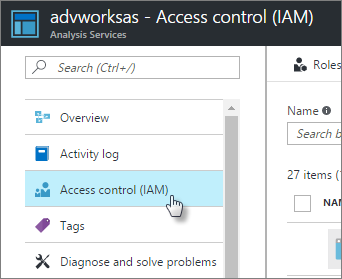
Les rôles à ce niveau s’appliquent aux utilisateurs ou comptes qui doivent effectuer des tâches dans le portail ou à l’aide de modèles Azure Resource Manager. Pour en savoir plus, consultez Contrôle d’accès en fonction du rôle Azure (Azure RBAC).
Rôles de bases de données
Les rôles définis pour un modèle tabulaire sont des rôles de bases de données. Autrement dit, les rôles contiennent des membres constitués d’utilisateurs et de groupes de sécurité Microsoft Entra ayant des autorisations spécifiques qui définissent l’action que ces membres peuvent effectuer sur une base de données du modèle. Un rôle de bases de données est créé en tant qu’objet distinct dans la base de données et s’applique uniquement à la base de données dans laquelle il est créé.
Par défaut, lorsque vous créez un projet de modèle tabulaire, le projet de modèle n'a aucun rôle. Les rôles peuvent être définis à l’aide de la boîte de dialogue Gestionnaire de rôles dans Visual Studio. Lorsque les rôles sont définis lors de la conception du projet de modèle, ils sont appliqués uniquement à la base de données de l’espace de travail modèle. Lorsque le modèle est déployé, les mêmes rôles sont appliqués au modèle déployé. Après avoir déployé un modèle, les administrateurs de serveurs et de bases de données peuvent gérer les rôles et les membres à l’aide de SSMS. Pour en savoir plus, consultez Gérer les rôles et les utilisateurs de bases de données.
Observations et limitations
- Azure Analysis Services ne prend pas en charge l’utilisation de mot de passe à usage unique pour les utilisateurs B2B
Étapes suivantes
Gérer l’accès aux ressources avec les groupes Microsoft Entra
Gérer les utilisateurs et rôles de bases de données
Gérer les administrateurs de serveur
Contrôle d’accès en fonction du rôle Azure (Azure RBAC)